8년차 모션그래픽디자이너의 고군분투
Blender | 스플라인 두께주기 | 원하는 모양으로 두께주기 | Bevel | Spline | Object 본문
Blender/Tutorial & Tips
Blender | 스플라인 두께주기 | 원하는 모양으로 두께주기 | Bevel | Spline | Object
쓰리디사람3Dperson 2023. 6. 9. 15:17반응형
안녕하세요, 오늘은 블렌더에서 간단하게 스플라인 두께주는 방법에 대해서 알아보겠습니다.
1. 스플라인 두께주기

간단하게 아무 스플라인을 만들어보겠습니다. 아무 스플라인을 만들기 위해서 베지어 스플라인을 꺼내놓겠습니다.
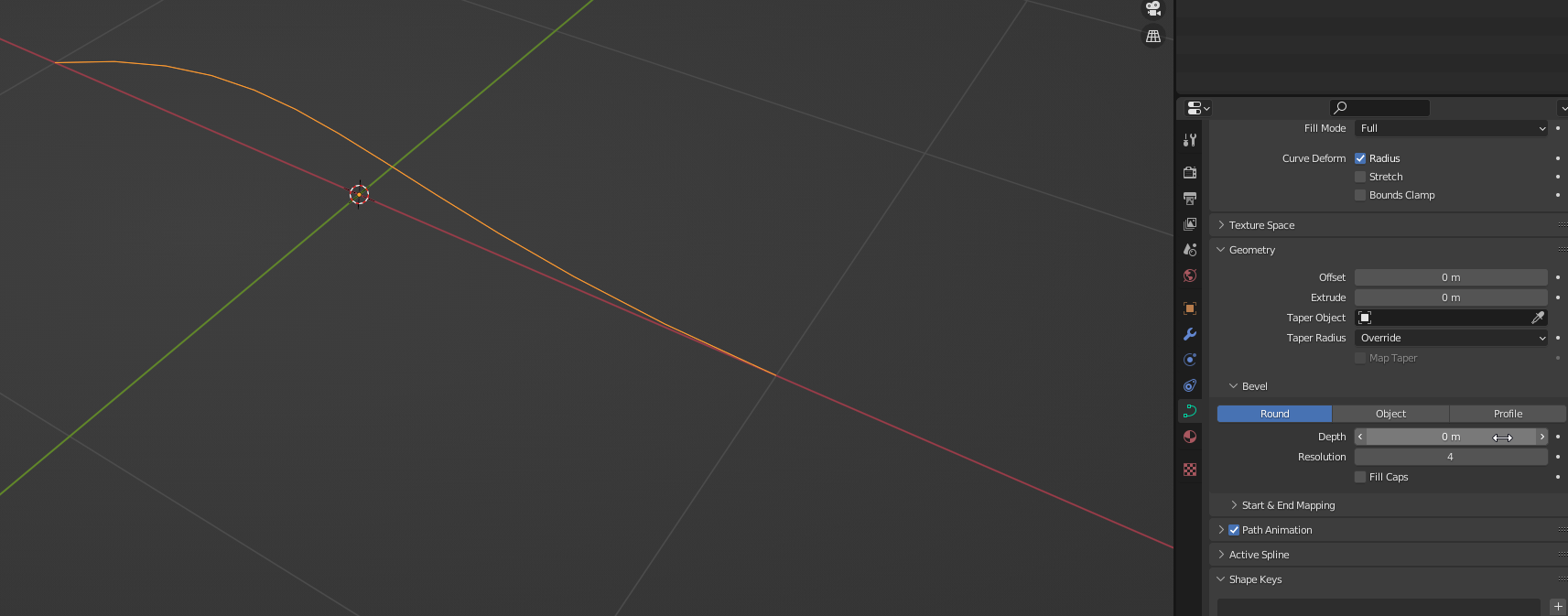
이런식으로 지오메트리-> 라운드-> 뎁스를 조절하면 알아서 두께가 생깁니다.
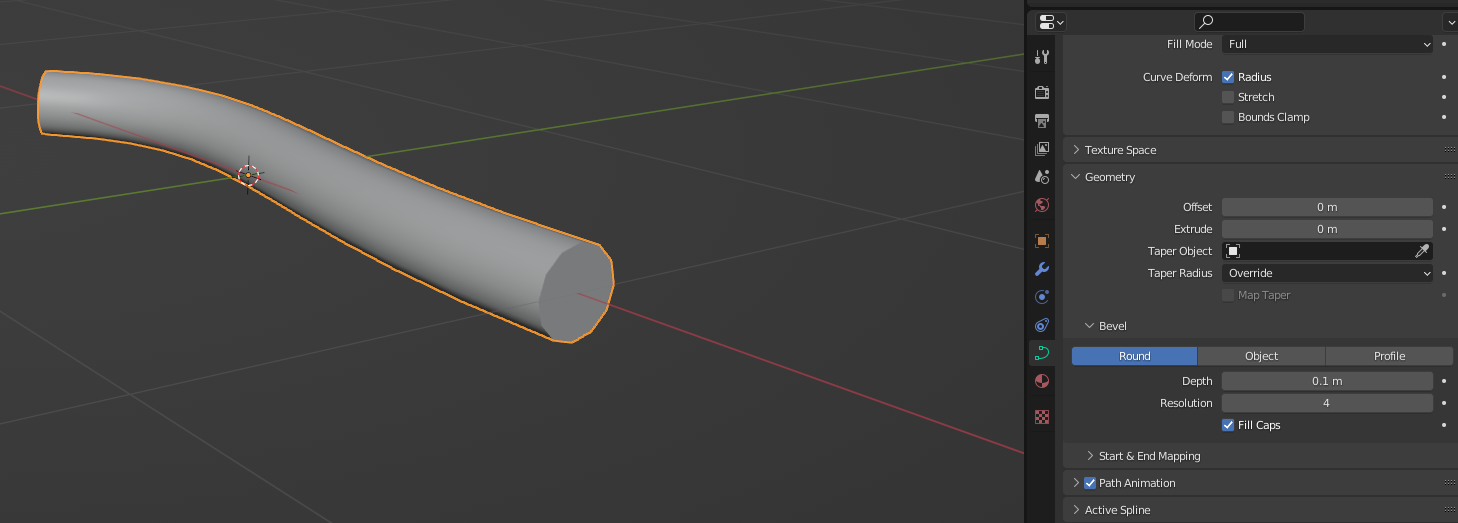
반응형
2. 원하는 오브젝트로 스플라인 두께 주기
이번엔 원하는 오브젝트 모양으로 스플라인에 두께를 줘보겠습니다.
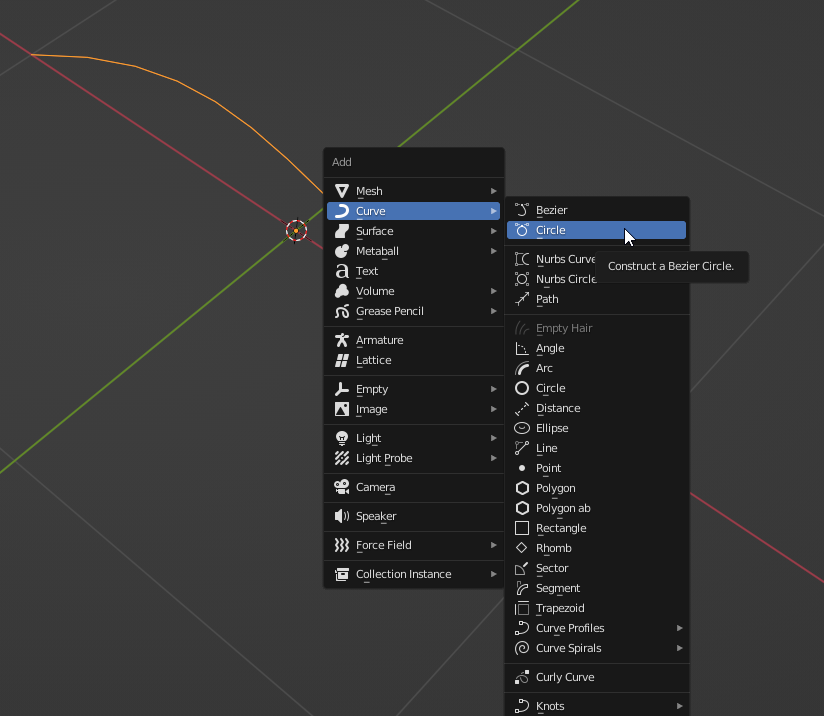
원하는 모양을 만들기 위해서 일단 커브-> 써클을 꺼내보겠습니다.
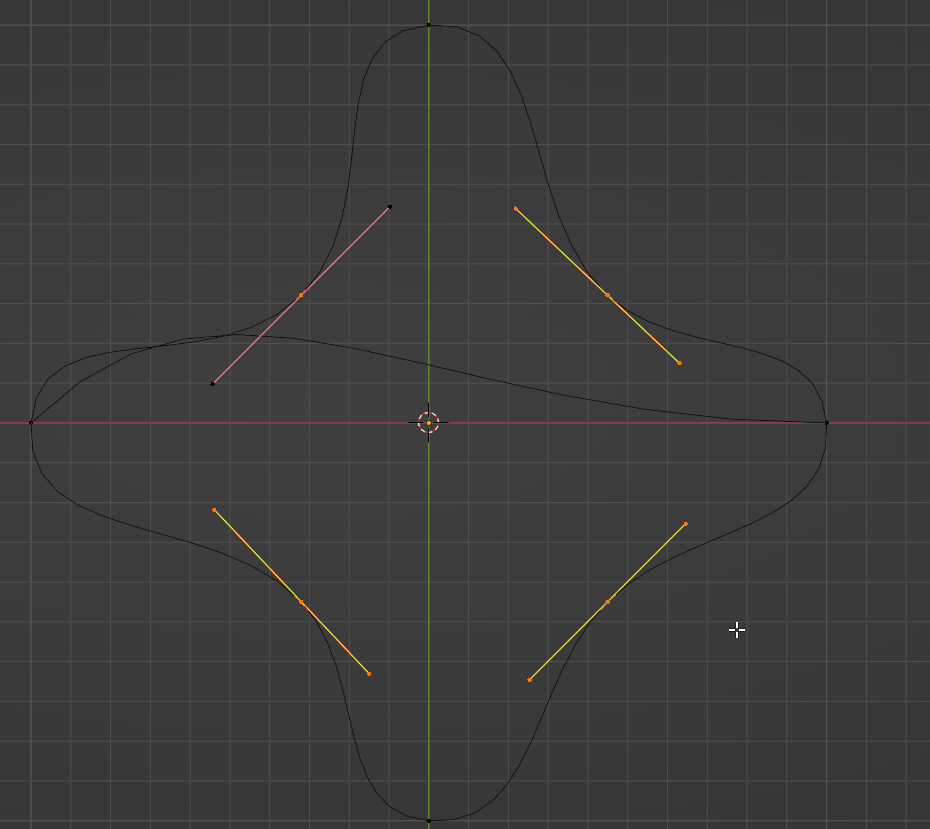
써클에 서브디바이전을 누르고 4개의 점을 잡고 스케일을 줄여봤습니다. 원하는 오브젝트 모양을 만드시면 될 것 같습니다.
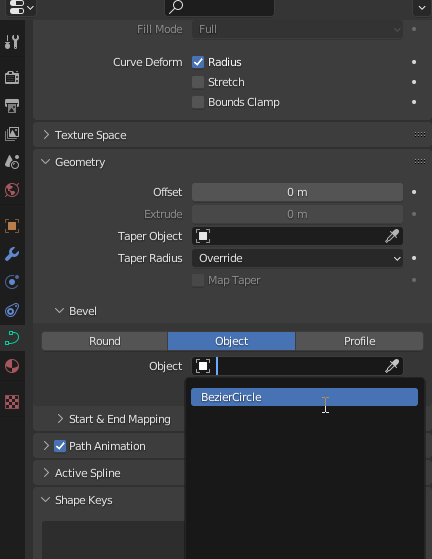
아까 지오메트리-> 베벨에서 라운드로 갔죠? 이번에는 오브젝트로 가는겁니다. 오브젝트로 가서 오브젝트를 누르면 해당 패스가 나올 겁니다. 베지어 서클을 클릭하시면 됩니다.
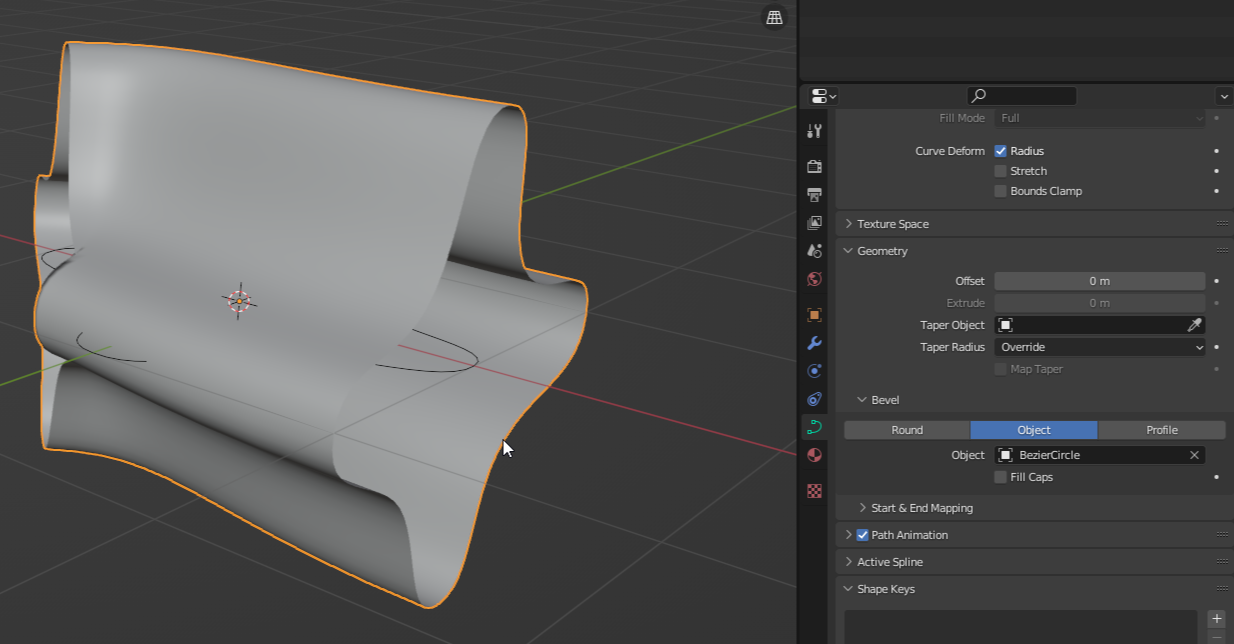
이런식으로 하면 원하는 모양으로 스플라인 두께를 줄 수 있습니다. 일단 너무 크니까 별 모양의 베지어써클을 줄여야겠네요. 다음번에도 유용한 정보로 다시 돌아오겠습니다.
반응형
'Blender > Tutorial & Tips' 카테고리의 다른 글
| Blender 안에 add-on 초기 세팅 | 블렌더 내장 기본 애드온 세팅 | 무료 add-on 추천 (0) | 2023.07.12 |
|---|---|
| 블렌더에서 옥테인랜더 무료로 이용하기 (Blender, Octane render) (2) | 2023.04.20 |
| 블렌더 마켓에서 에드온 add-on 무료로 다운받기 (Blender Market / free) (0) | 2023.04.11 |
| 블렌더 (Blender) 노말 Normal 기능 상세 정리 (0) | 2023.03.05 |
| 블렌더(Blender)에서 시포디(Cinema 4D)처럼 카메라 움직이기 (0) | 2023.02.28 |
Comments




